Este artículo explica cómo puede configurar un navegador de su elección como su navegador predeterminado en su Mac.
Safari es el navegador predeterminado a menos que lo cambie. Sin embargo, puede cambiar esto fácilmente si tiene otros navegadores (Chrome, Edge, Opera, Firefox, etc.) instalados en su Mac.
Consulte también: Safari no puede abrir la página porque se produjeron demasiados redireccionamientos
Su navegador predeterminado se abrirá cuando haga clic en cualquier enlace en mensajes de texto o correos electrónicos. Debe configurar su navegador preferido como predeterminado.
Ver también:
Cuando descargue e instale un nuevo navegador en su Mac, le pedirá que lo establezca como su navegador predeterminado cuando lo abra. Muchas veces los usuarios hacen esto y configuran este nuevo navegador como predeterminado, pero luego quieren volver a cambiarlo a Safari. Algunos de estos navegadores son engañosos. Pueden convertirse en ellos mismos los predeterminados. Este artículo también explica cómo deshacer esto.
Siga los pasos a continuación para cambiar su navegador predeterminado en macOS:
1. Abra Preferencias del sistema. Puede abrir Preferencias del sistema seleccionando el menú Apple> Preferencias del sistema. Alternativamente, puede hacer clic en el icono de Preferencias del sistema en el Dock.
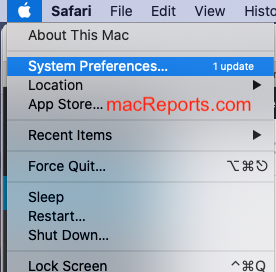
2. Haga clic en General.. Esto abrirá sus preferencias generales. Esta configuración le permitirá cambiar el aspecto general de macOS.
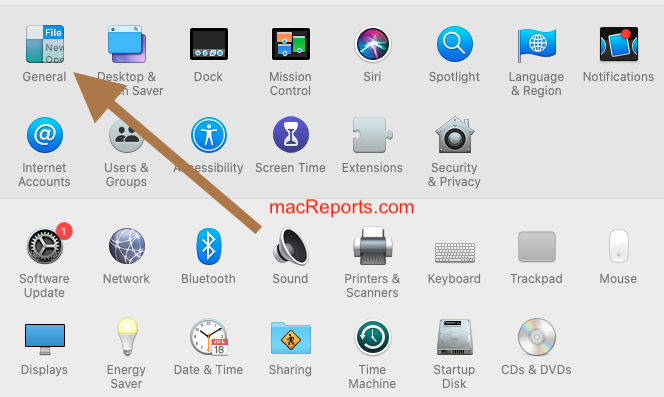
3. Busque la opción Navegador web predeterminado. Aquí puede elegir el navegador que desee utilizar.
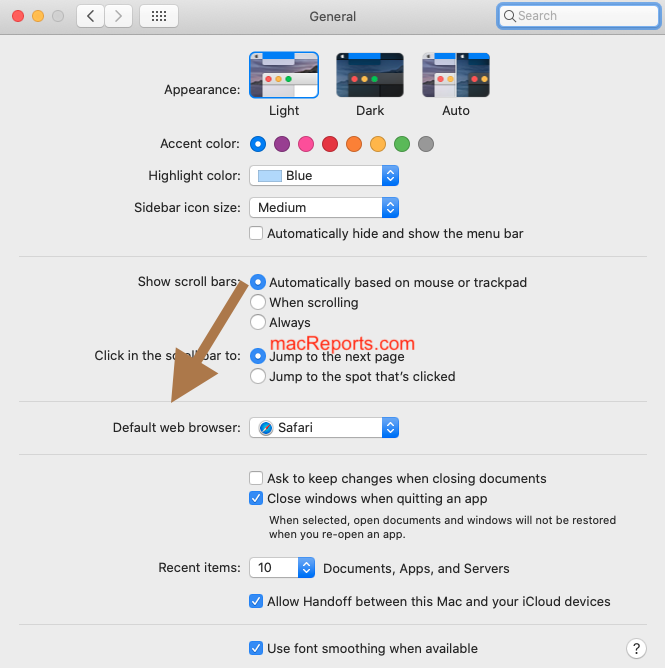
4. Seleccione su navegador predeterminado. Abra el menú desplegable y elija el nuevo navegador en el menú que se abre.
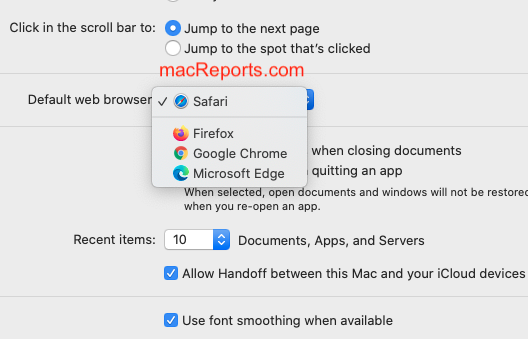
5. Salga de Preferencias del sistema. Ya ha terminado. Puede cerrar Preferencias del sistema. Si decide volver a cambiar los navegadores predeterminados, simplemente repita estos pasos.
Consulte también: Qué puede hacer si Safari sigue fallando o congelando.

